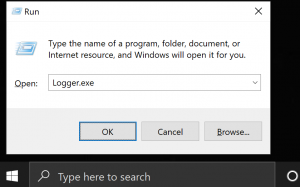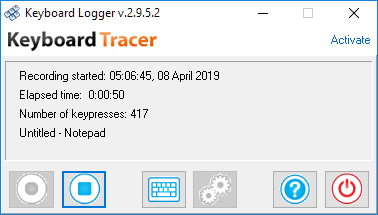En fullständig handledning om hur du spelar in tangenttryckningar på en dator
En tangentbordslogg kan vara till stor hjälp i hundratals situationer. Övervakning av vilken typ av anställda som kan ge dig ledtrådar om möjliga idlers som äventyrar produktiviteten i ditt företag. Spårning av tangentbordsaktivitet på företagsservern kan identifiera datastöld eller användas för kriminaltekniska ändamål. Och en tangentbordstangentinspelare installerad på en hemdator varnar dig om dina barn har potentiellt farliga konversationer i nätet.
Tangentbordsspårare är ett lätt men ändå kraftfullt verktyg för att övervaka tangenttryckningar på en dator. Nedan hittar du en grundlig guide om hur du använder den här programvaran för att lära dig vad som händer på din hem- eller företagsdator.
Innehåll:
- Installations- och borttagningsinstruktion
- Första användningen av tangentbordsspåraren
- Starta tangenttryckningsloggern
- Konfigurera loggerinställningarna
- Stoppa loggning och avsluta tangentbordsspårningen
- Visa LOG för tangentbordsspårning
- Vanliga frågor och användningsfall
Så här laddar du ned Tangentbordsspårare
Tangentbordsspårning om en programvara som är gratis att ladda ned. Detta innebär att du fritt kan ladda ner den utan registrering på vår webbplats och använda den så länge du behöver. Öppna ladda ner sida av vårt tangenttryckningsspårningsverktyg för att ladda ner programmet.
Observera att den kostnadsfria provversionen är tidsbegränsad men har vissa funktionella begränsningar. Läs mer på nedladdningssidan eller öppna ordersida för att köpa den obegränsade versionen.
Viktigt meddelande:
Eftersom Tangentbordsspårning uppdateras ofta, den körbara installationen kan ge ett varningsmeddelande.
Tangentbordsspårning verifieras av alla populära antivirusprogram och är 100% säker. Också, programmet installerar inte oönskad programvara från tredje part eller plugins.
Så här installerar du programvara för tangentbordsspårning
VIKTIG! Vi märkte att det finns flera källor som distribuerar den spruckna versionen av Keyboard Tracer-programvaran. Vi har testat varje sprucken version och funnit att alla innehåller malware och spionprogram införanden. Ställ inte in “spruckna versioner”, det är inte säkert! Använd officiella källor som vår webbplats eller CNET (download.com) till ladda ner den virusfria versionen.
När nedladdningen är klar, köra installationen körbar. Observera att windows ibland kan visa ett varningsmeddelande som anger att den nedladdade filen är potentiellt riskabel. Som vi sa ovan, detta beror på frekventa uppdateringar av verktyget. Varje uppdatering "återställer" antalet nedladdningar i Windows SmartScreen och liknande verktyg, så de visar nedladdningen som riskabel.
Om du ser ett sådant meddelande, Klicka på "Fortsätt" för att starta installationen.
Du bör se den första skärmen i installationsguiden:
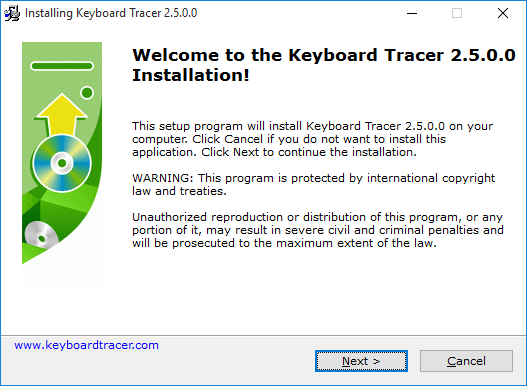
Installera programmet som övervakar tangentbordsaktiviteten på datorn genom att följa installationsguiden. Installationen är ganska enkel och självförklarande. Du kan välja en annan målmapp för att installera programmet i, emellertid, Vi rekommenderar att du fortsätter med standardsökvägen.

Installationsprocessen tar mindre än en minut. När installationen har kopierat all nödvändig fil, det erbjuder dig att konfigurera startalternativ för Tangentbordsspårning. Du kan starta tangentbordsspårningsprogramvaran nu och välja om du vill att den ska starta automatiskt på den här datorn vid varje omstart.
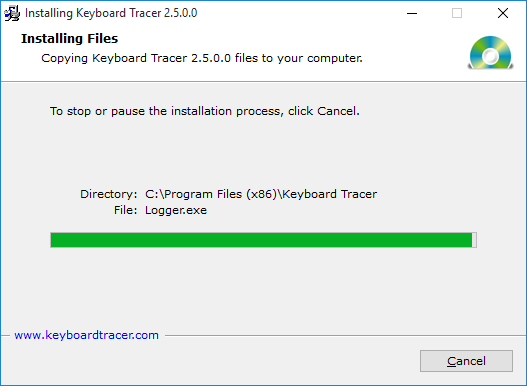
Grattis! Du är nu ett steg från att köra den mest effektiva men osynliga tangentpressinspelaren.
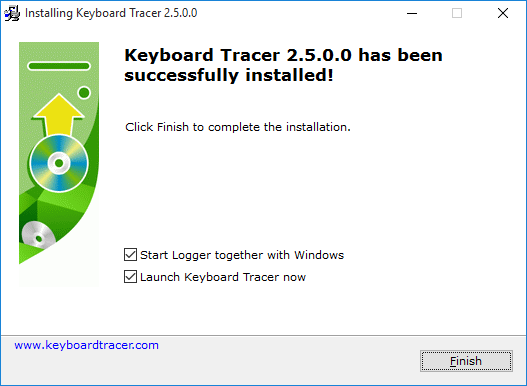
Som standard Tangentbordsspårare visar fackikonen efter start. Om du vill starta Tangentbordsspårning dold, du måste stoppa inspelningen, gå till inställningar och inaktivera fackikonen. Memorera hot-key som visar dig spårfönstret (Skift+Ctrl+K som standard).
Tryck på knappen Slutför för att stänga installationsguiden
Så här kör du tangenttryckningsinspelare
Så snart installationsprocessen är klar, du kan starta tangentbordsspårning direkt genom att välja "Starta tangentbordsspårare nu" alternativ. Detta kommer att köra programmet omedelbart.
Viktig anmärkning till användare:
Observera att du Inte starta programmet från Start-menyn eller Startskärmen med genvägen Tangentbordsspårning. Installationsprogrammet skapar ingen genväg till en skrivbords- eller Star-meny, eftersom detta skulle vara ett tydligt tecken för användare på den datorn att tangenttryckningshistoriken övervakas.
Det är därför du inte bör inaktivera "Starta tangentbordsspårare nu" och "Starta Logger tillsammans med Windows" alternativ om du inte vet hur du startar programmet utan att använda en genväg.
Utan en skrivbordsgenväg, du kan starta Tangentbordsspårning med hjälp av Windows-sökfunktionen. Skriv "tangentbordsspårare" i sökrutan och välj programmet Tangentbordsspårning i förslagen för att starta det.
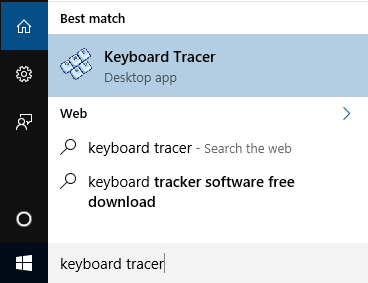
Anmärkning till avancerade användare:
Du kan köra keylogger med kommandoradsprompten och skicka en viss kommandoradsparametrar till programmet. Så här kör du Tangentbordsspårning från kommandoraden, ta upp kommandotolken för Windows genom att trycka på Win+R och skriva namnet Logger.exe körbart tillsammans med den fullständiga sökvägen till den här körbara:
Kommandoradsparametrarna är:
- /norun – vanligtvis när Tangentbordsspåraren startar börjar den omedelbart spela in tangentbordsinmatning. Emellertid, Du kan inaktivera det här beteendet med hjälp av kommandotolksparametern /norun.
- /gömma – den här parametern talar om för Tangentbordsspårningen att dölja vid start. Detta innebär att den inte kommer att visa en systemfackikon som gör den helt osynlig för en slutanvändare. Viktig: när tangentbordsspårning är dolt, du kan bara visa programmets huvudfönster och starta/stoppa inspelningstangenttryckningar genom att trycka på kortkommandot. Standardgenvägen är Ctrl+Skift+K.
Så här använder du Tangentbordsspårning för att spela in tangenttryckningar
Tangentbordsspårare är utformad för att vara mycket intuitiv att använda, så många funktioner fungerar automatiskt på alla system utan att behöva justera något. Nedan hittar du en guide om hur du spelar in tangentbord på din dator, och hur du ser loggar som visar vilka tangenter som trycks in.
Så här spelar du in tangenttryckningar i Windows 10, 8, 7, Vista och XP
Normalt, Tangentbordsspårare börjar logga tangenttryckningar direkt efter att den har startat. Emellertid, du kan ändra detta genom att inaktivera motsvarande alternativ (se nedan). Okej, så här spårar du tangenttryckningar med tangentbordsspårare.
Så här startar du inspelning av tangenttryckningar
Så här börjar du spela in varenda tangent som trycks in på tangentbordet:
- Klicka på ikonen för systemfacket eller tryck på kortkommandot (Ctrl+Skift+K som standard) för att öppna huvudfönstret För tangentbordsspårning.
- Klicka på Starta inspelningen för att aktivera inspelning av alla tangentbordshändelser i systemet. Detta inkluderar ordbehandlare, Webbläsare, Budbärare, spel, chattar och så vidare.
- I huvudfönstret kan du se en allmän statistik över inspelade tangenttryckningar.
- Klicka på Stänga knapp
så här döljer du fönstret Tangentbordsspårning. Programmet kommer att förbli aktivt och arbeta i bakgrunden och fortfarande spara varje tangenttryckning.
Så här slutar du spela in tangenttryckningar
När du vill inaktivera övervakning av nyckelslag ett tag, gör följande:
- Klicka på ikonen för systemfacket eller tryck på kortkommandot (Ctrl+Skift+K som standard) för att öppna huvudfönstret För tangentbordsspårning.
- Klicka på Stanna för att stoppa inspelningen av tangenttryckningar ett tag. Sessionen pausas och fortsätter när du klickar på Starta inspelningen knappen igen.
Så här avslutar du tangentbordsspårning och slutar spåra tangentbordstryckningar
Om du vill stänga Tangentbordsspårning och sluta spela in tangentbordsaktivitet, följ dessa steg:
- Klicka på ikonen för systemfacket eller tryck på kortkommandot (Ctrl+Skift+K som standard) för att öppna huvudfönstret För tangentbordsspårning.
- Klicka på Lämna knapp. Detta stänger tangentbordsspårning och tar bort det från minnet. Observera att programmet kan köras igen vid nästa omstart om "Starta Logger tillsammans med Windows" alternativet är aktiverat.
Så här visar du tangenttryckningshistorik (tangentbordslogg)
När tangentbordsspårningsskärmar tangenttryckningar, det sparar dem automatiskt i en loggfil. En sådan loggfil innehåller all skrivhistorik på datorn för den aktuella sessionen. Varje skrivsession sparas i en separat loggfil. Så här kan du visa tangenttryckningsloggar:
Visa aktuell skrivhistorik på en dator i huvudfönstret i Tangentbordsspårning
- Klicka på ikonen för systemfacket eller tryck på kortkommandot (Ctrl+Skift+K som standard) för att öppna huvudfönstret För tangentbordsspårning.
- Klicka på Tangentbordslogg för att öppna den aktuella historikloggen för skrivning. Loggen är en HTML-fil, den öppnas i standardwebbläsaren.
- Alternativt, du kan visa den aktuella loggfilen med inspelad tangentbordshistorik genom att högerklicka på systemfacksikonen och välja objektet "Visa aktuell loggfil". Tydligen, om systemfackets fönster inte visas (dvs. om programmet fungerar i dolt läge), du kan inte använda den här varianten.
Så här visar du alla sparade tangenttryckningsloggar
Om du vill granska äldre loggar, inte bara den nuvarande, du måste följa dessa steg:
- Leta reda på mappen där loggfiler lagras i Utforskaren eller någon annan filhanterare. Om du inte vet vad den här mappen är, läs avsnittet "Så här konfigurerar du" nedan.
- Hitta den loggfil du behöver. Namnet på varje loggfil är det datum då loggfilen registrerades.
- Dubbelklicka på loggfilen för att öppna den i en webbläsare.
Den öppnade loggfilen ser ut som följer:
Som du kan se, Tangentbordsspårning spelar in alla tangenttryckningar och sorterar dem automatiskt efter program som en tangenttryckning upptäcktes i. Detta gör att du enkelt kan hitta oönskade applikationer, till exempel sociala nätverk eller otillåtna budbärare på en företagsdator, spel och webbplatser för vuxna på en hemdator.
Också, du ser datum och tid när inspelningssessionen startade, enskilda tangenttryckningshändelser och datum och tid då inspelningssessionen stoppades.
Konfigurera tangentbordsspårning
Vill göra inspelningen av tangentbordsdrag ännu effektivare? Tangentbordsspårning ger ett antal alternativ för att anpassa hur och när tangentbordsaktiviteten sparas.
Så här tar du upp alternativfönstren i Tangentbordsspårning:
- Klicka på ikonen för systemfacket eller tryck på kortkommandot (Ctrl+Skift+K som standard) för att öppna huvudfönstret För tangentbordsspårning.
- Om tangentbordsinspelningsbandspelaren nu är aktiv och spårar tangenttryckningar, stoppa det genom att klicka på Stanna
knapp.
- Klicka på Inställningar
knapp. Detta visar alternativfönstret.
- Nu kan du trycka på Start
för att börja övervaka tangentbordet.
Programinställningar
Det här inställningarna konfigurerar hur programmet spårar tangenttryckningar på datorn. Följande alternativ är tillgängliga:
- Plats för loggfiler – den här parametern anger var Tangentbordsspårning ska lagra inspelade loggar med tangentstreck.
- Snabbtangenten för att visa/dölja logger – det här alternativet ställer in kombinationen av tangenter som du ska trycka på för att visa eller dölja programmets huvudfönster.
- Starta automatiskt när du startar Windows – aktivera om du vill att tangentbordsspåraren ska börja med varje omstart. Annars, du måste köra den manuellt efter varje omstart av systemet.
- Visa ikon i systemfältet – om aktiverad, visar en ikon. Om du klickar på den här ikonen visas huvudfönstret, om du högerklickar på ikonen visas snabbmenyn. Inaktivera det här alternativet om du vill göra tangenttryckningsinspelaren osynlig.
- Snabb lösenord – om det här alternativet är inställt, Tangentbordsspårare kommer att be om ett lösenord. Det här säkerhetsalternativet hindrar obehöriga från att komma åt inställningar för tangenttryckningsspårare och nyckelloggar.
Inställningar för loggfil
Här kan du konfigurera vilka tangentbordshändelser som ska spelas in i loggfiler. Till exempel, du kan inaktivera inspelning av funktions- eller navigeringsknappar eller aktivera automatisk skärmdump. Vanligtvis, för en hemdator kanske du vill inaktivera loggning av de flesta funktionella nycklar för att spara utrymme och göra loggar mer läsbara. Emellertid, kriminaltekniska loggar eller loggar på en företagsserver kan behöva alla nycklar spårade och inspelade.
Så här visar du LOG FÖR tangentbordsspårning
Tangentbordet startar en ny loggfil varje dag. Om du vill visa loggfilen måste du öppna LOG-lagringsmappen och hitta rätt fil. LOG-fil kan öppnas med alla webbläsare som Internet Explorer, Opera eller FireFox. Beroende på vilken version av Tangentbordsspårning du använder, Du kan behöva en Internetanslutning för korrekt visning av LOG-filen eftersom LOG-filen använder CSS-formaten Bootstrap.
Det finns flera sätt att öppna och visa tangenttryckningsloggen:
- Aktivera huvudfönstret genom att trycka på snabbtangentkombinationen, tryck sedan på Tracer
knapp. Detta öppnar den aktuella loggfilen i standardwebbläsaren. Samma alternativ kan nås från popup-menyn prova ikon.
- Använda Utforskaren i Windows för att navigera och öppna mappen där loggfilerna lagras, dubbelklicka sedan på önskad loggfil. Detta öppnar loggfilen.
- Om fackikonen är synlig, högerklicka på Tangentbordsspårare ikon i systemfältet, Klicka “Visa aktuell loggfil” menyalternativ om du vill öppna den aktuella loggen (idag logga) eller klicka på menyalternativet “Öppna loggkatalogen” så här ser du alla LOG-filer.
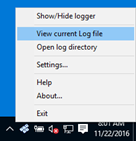
Loggfilen för tangentbordsspårning som öppnats i Internet Explorer ser ut så här:

Klicka här för att se loggfilsexempel.
Loggen innehåller följande information:
- Sessionsrubrik – Datum och tid då loggsessionen (inspelning) startades, dvs.. när du lanserade Tangentbordsspårare eller tryckte på Start
knapp. Varje Sessionsrubrik är interaktiv och du kan klicka på tidsstämpeln för att expandera eller komprimera sessionsloggen.
- Datum, tid och bildtext (text från rubriken) av programmet där tangenttryckningarna trycktes in.
- Lista över tangenttryckningar som registrerats i det angivna programmet inklusive kontrollnycklarna (knapptaggar). Du kan dölja eller visa dessa kontrolltangenter från listan med den översta knappen som heter “Växla knapptaggar“
- Sidfot för session – Datum och tid då inspelningssessionen stoppades, dvs.. Tangentbordsspårare lossades eller när du tryckte på Stopp
knapp.
Avinstallera Tangentbordsspårning
Om du bestämde dig för att ta bort vår tangenttryckningshistorikprogramvara från datorn, följ den här instruktionen:
- Öppna Kontrollbord från Start-menyn.
- Utvald Program och funktioner. Om kontrollpanelen finns i kategorivyn, Klicka på "Avinstallera program" istället.
- Söka efter tangentbordsspårning i listan.
- Markera den och klicka på Avinstallera.
Tangentbordsspårning avinstalleras helt, utan spår.
Vanliga frågor och svar
Du kanske vill läsa följande guider direkt efter programinställningarna.
Så här spårar du tangenttryckningar på en dator?
Keyboard Tracer designades exakt för den typen av aktivitet. Du kör det helt enkelt, och det spårar tangentbord och sparar någonsin tangenttryckning i en loggfil. Tangentbordsspårning kanske inte är det enda programmet som spårar tangenttryckningar, men den kombinerar enkelhet med effektivitet, så att använda det är mycket enkelt för alla datorägare. Som standard Tangentbordslogger visar den märkbara fackmenyn så det första du bör göra om du vill dölja att nyckelloggningen är inaktivera fackikonen . För att göra det, köra loggern, gå till programinställningarna
, inaktivera lämpligt alternativ och tryck på OKEJ för att spara inställningar. Det var allt.. Om programmet är konfigurerat för att starta tillsammans med Windows, den startar dold efter omstart av datorn. Eller så kan du köra den igen manuellt med kommandot Logger.exe /hide
Så här installerar du Tangentbordsspårning i hemlighet?
Tangentbordsspårning kan inte installeras i hemlighet. Syftet med programmet är säkerhet, spionera inte. Så du kan inte installera det på någons dator utan att låta den här personen veta att du gjorde det. I själva verket, du behöver fortfarande fysisk åtkomst till den datorn och tillräckligt med användarbehörigheter för att installera programvara på den. I de flesta fall kan den endast installeras på datorn som tillhör dig eller ditt företag. Vi stöder inte dolda tekniker eftersom det är olagligt i de flesta länder.
Finns det några begränsningar i gratisversionen?
Medan den kostnadsfria provversionen av Tangentbordsspårning kan användas på obestämd tid, det finns vissa funktionella begränsningar i den. Specifikt, du kan bara använda programmet för att spela in först 1000 tangenttryckningar i varje session och varje inspelningssession kan bara pågå upp till 10 minuter. Vanligtvis, detta är mer än tillräckligt för att testa tangentbordsinspelarens funktionalitet. För att kunna använda programmet utan några begränsningar, Är du snäll beställ det här.
Den oregistrerade versionen visar följande popup-meddelande när du startar inspelningen:
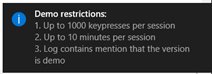
Jag har tappat mitt huvudlösenord. Hur kan jag återställa åtkomsten till tangentbordsspårare?
Tyvärr, detta är inte möjligt. Programmet lagrar aldrig lösenordet i öppen form någonstans. Istället, det lagrar hashen av lösenordet och jämför hashen av det original- lösenordet med hashen av den angivna. I ditt fall innebär detta att vi inte kan hjälpa dig att återställa åtkomsten till programmet. Försök komma ihåg lösenordet.
Är det här programmet en tangentbordspion?
Nej. Tangentbordsspårare är ingen spion. Det kan fungera osynligt i bakgrunden, men det döljer sig inte helt från en användare. Detta innebär att du fritt kan avinstallera det precis som alla andra program. Vi anser att spioneri är olagligt och oetiskt, så vi utvecklar inte sådan programvara. Emellertid, med tangentbordsspårare kan du säkerställa säkerheten för dina barn på webben, eller säkerhet för dina affärsdata - det här är helt legitima användningsfall av Tangentbordsspårare.